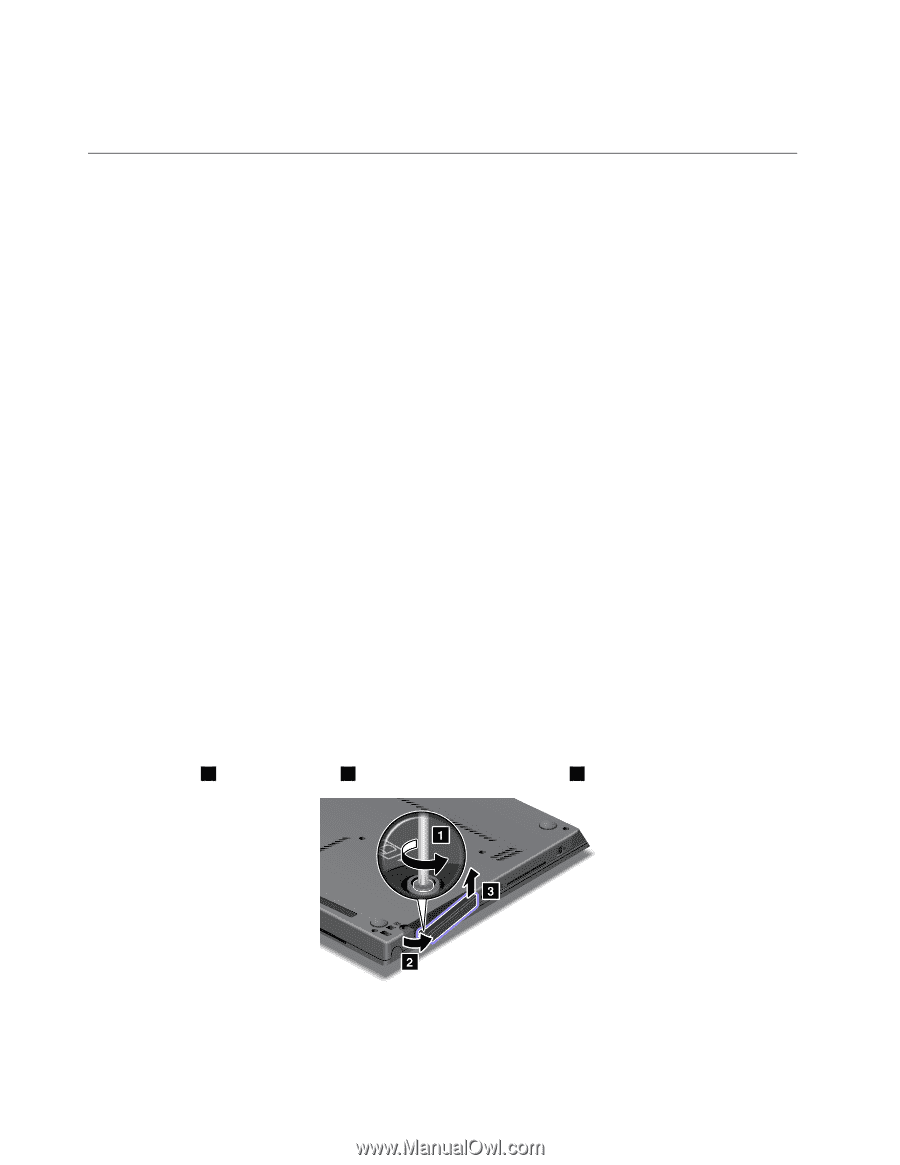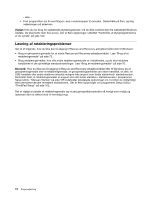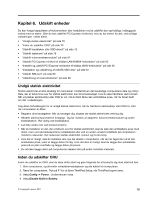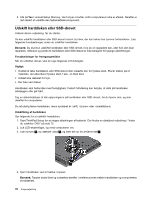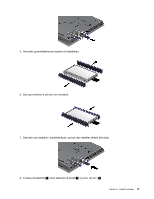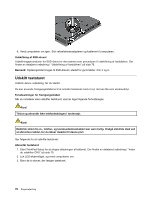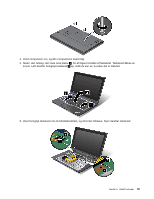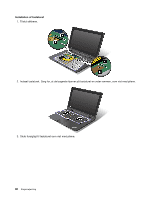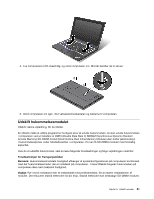Lenovo ThinkPad X1 (Danish) User Guide - Page 92
Udskift harddisken eller SSD-drevet
 |
View all Lenovo ThinkPad X1 manuals
Add to My Manuals
Save this manual to your list of manuals |
Page 92 highlights
5. Klik på Yes i vinduet Setup Warning. Vent et par minutter, indtil computerens indre er afkølet. Derefter er det sikkert at udskifte den fejlbehæftede komponent. Udskift harddisken eller SSD-drevet Udskriv denne vejledning, før du starter. Du kan udskifte harddisken eller SSD-drevet med et nyt drev, der kan købes hos Lenovo-forhandleren. Læs følgende forudsætninger, inden du udskifter harddisken. Bemærk: Du skal kun udskifte harddisken eller SSD-drevet, hvis du vil opgradere den, eller hvis den skal repareres. Stikkene og porten til harddisken eller SSD-drevet er ikke beregnet til hyppige udskiftninger. Forudsætninger for fremgangsmåden Når du udskifter drevet, skal du tage følgende forholdsregler. Vigtigt: • Undlad at tabe harddisken eller SSD-drevet eller udsætte den for fysiske stød. Placér disken på et materiale, der absorberer fysiske stød, f.eks. en blød klud. • Udsæt ikke dækslet for tryk. • Rør ikke ved stikket. Harddisken skal behandles med forsigtighed. Forkert håndtering kan betyde, at data på harddisken ødelægges eller går tabt. Tag en sikkerhedskopi af alle oplysningerne på harddisken eller SSD-drevet, før du fjerner den, og sluk derefter for computeren. Du må aldrig fjerne harddisken, mens systemet er i drift, i slumre- eller i dvaletilstand. Udskiftning af harddisken Gør følgende for at udskifte harddisken: 1. Start ThinkPad Setup for at stoppe afladningen af batteriet. Der findes en detaljeret vejledning i "Inden du udskifter CRU" på side 75. 2. Luk LCD-skærmlåget, og vend computeren om. 3. Løsn skruen 1 , vip dækslet udad 2 , og træk det op for at fjerne det 3 . 4. Fjern harddisken ved at trække i tappen. Bemærk: Tappen bøjes først og indsættes derefter i mellemrummet mellem harddisken og computerens bunddæksel. 76 Brugervejledning